10 бесплатных альтернатив Photoshop для Windows
Студентам
Не все бесплатные графические редакторы прошли тестирование на компьютере с устаревшим железом и операционной системой. Узнайте, какие аналоги Adobe Photoshop можно использовать даже на самых старых устройствах, а какие будут бесполезны.

Но стандарты бизнеса, к сожалению, слишком медленно проникают в академическую среду. Поэтому нередко у студентов возникают вопросы. Например, что делать, если для доклада, реферата, статьи в научный журнал или курсовой работы нужно быстро оформить схему, нарисовать иллюстрацию или обработать снимок, а вуз не озаботился приобретением профессионального графического редактора? Ситуация осложняется, если работу необходимо сделать на университетском компьютере, который работает под управлением не самой последней версии Windows, имеет небольшой объем оперативной памяти и неторопливый жесткий диск. Такое железо вряд ли справится с графическим онлайн-редактором, а правила использования компьютеров в вузах не позволят установить «ломаные» (пиратские) версии платных программ. Последним решением, а именно пиратским ПО, мы пользоваться не рекомендуем.
Остается искать подходящие альтернативы, коих к 2019 году создано не так уж и мало. Но одно дело — заявления производителей ПО, и совсем другое — практика. Поэтому мы протестировали программы в полевых условиях на тестовом компьютере со следующими характеристиками:
Поэтому мы протестировали программы в полевых условиях на тестовом компьютере со следующими характеристиками:
- Процессор: Intel Core i3 2120 (два ядра с частотой 3.0Ghz каждое)
- память: 4 Gb DDR3
- графика: Intel HD Graphics 3000
- ОС: Windows 7 (без сервисных обновлений)
1. GIMP
GIMP — самая известная на сегодняшний день бесплатная альтернатива Photoshop, т. е. самый мощный многоцелевой бесплатный графический редактор на рынке программного обеспечения. Базовый функционал классического Photoshop здесь реализован полностью:
- редактирование снимков,
- создание коллажей, плакатов, рисунков «с нуля»,
- подготовка макетов книг и дизайнерских прототипов веб-сайтов.
 Программа поддерживает плагины, русифицирована и доступна на всех популярных операционных системах для ПК: MacOS, Linux, Windows. Разработчики позаботились о том, чтобы с GIMP можно было комфортно работать на неторопливых компьютерах с Windows XP и MacOS 10.6.
Программа поддерживает плагины, русифицирована и доступна на всех популярных операционных системах для ПК: MacOS, Linux, Windows. Разработчики позаботились о том, чтобы с GIMP можно было комфортно работать на неторопливых компьютерах с Windows XP и MacOS 10.6.Скачать последнюю версию GIMP.
Создатели Paint.NET стремились разработать альтернативу стандартному графическому редактору Windows. После того как первоначальная цель была достигнута, редактор продолжил свое развитие и в последних версиях смог посоревноваться с более серьезным софтом, таким как Photoshop и Illustrator. Вот некоторые «фишки» Paint.NET:
- работа со слоями как в коммерческих аналогах,
- полная история правок с возможностью возврата к любому этапу работы с графикой,
- бесплатные плагины (расширения) для большинства распространенных задач,
- базовые эффекты классического Photoshop.

Скачать Paint.NET для Windows
Pinta — это крошечный (дистрибутив последней версии программы для Windows занимает всего 2,5 мегабайта на жестком диске) растровый графический редактор. Программа задумывалась как более простой и быстрый вариант Paint.NET не только для Windows, но также для различных платформ: на странице скачивания доступны версии редактора для Ubuntu, MacOS, FreeBSD.
Разработчики стремились сделать редактор простым и понятным, поэтому не стали перегружать интерфейс и приблизили его к стандартному Paint из поставки операционной системы Windows. Иконки и панели Pinta выполнены в том же хорошо знакомом пользователям стиле.
Редактор полностью русифицирован, обрабатывает все популярные графические форматы, запоминает этапы работы над изображением, поддерживает работу со слоями, имеет больше 35 встроенных эффектов, которых вполне достаточно для простого редактирования и обработки снимков, создания простых коллажей.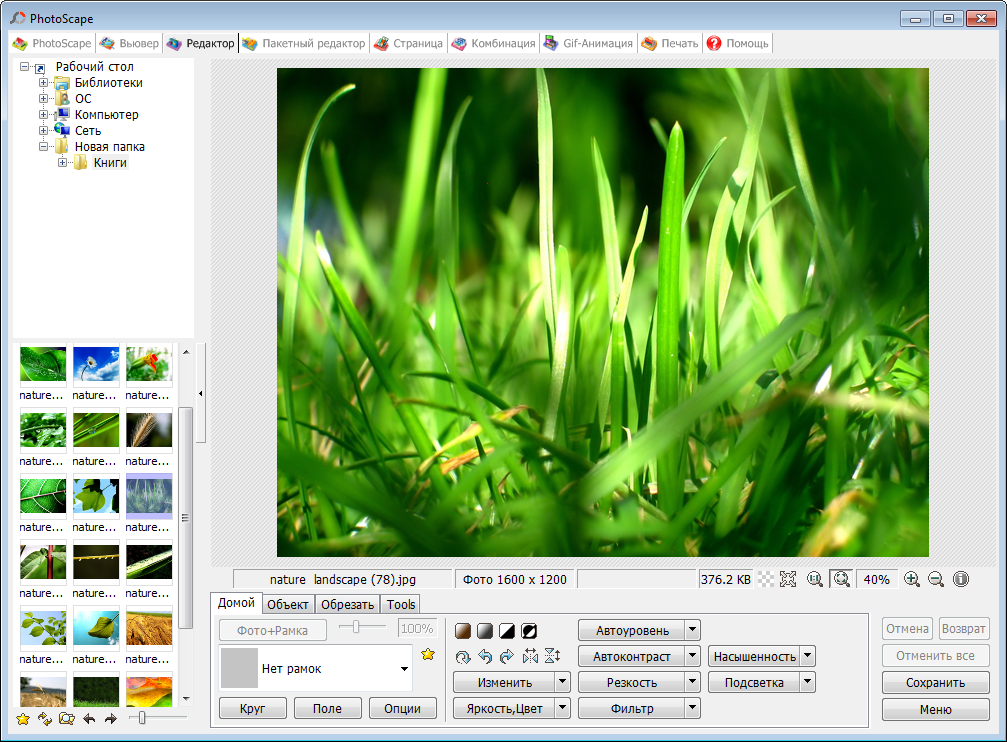
На тестовом компьютере с устаревшей Windows 7 проинсталлировать редактор Pinta не удалось. Как и в случае с Paint.NET, этой программе требуется глобальное обновление системы (Service Pack 1).
Скачать приложение Pinta
Первый релиз японского редактора Pixia состоялся 12 ноября 1998 года. Программа позиционировалась как инструмент для графических дизайнеров, авторов аниме и манги. Позже проект получил широкую известность и, соответственно, привлек массовую аудиторию.
Главная концептуальная «фишка» этого софта — хорошая поддержка графических планшетов Wacom, популярных среди художников и иллюстраторов. Сочетая горячие клавиши и планшет, действительно, можно быстро навести лоск на фотографиях, нарисовать и разукрасить простой рисунок, а если требуется — диаграмму. Pixia совместима с проприетарным форматом Photoshop (.psd), следовательно, этот редактор можно использовать для создания прототипов веб-сайтов, дизайна книг и брошюр.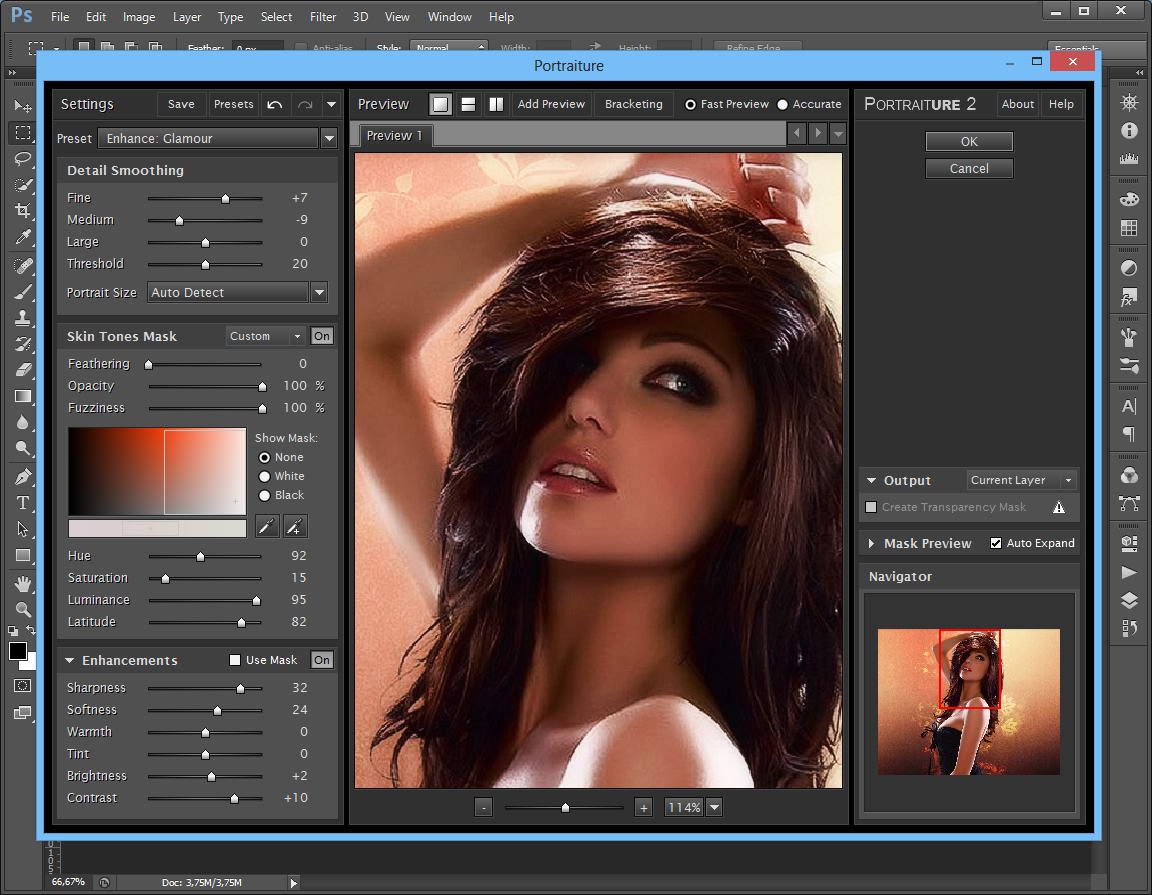 Впрочем, до вершин пакета Illustrator японской программе пока далеко.
Впрочем, до вершин пакета Illustrator японской программе пока далеко.
Недостатки Pixia в основном объясняются происхождением программы. Официальный сайт, с которого можно бесплатно скачать этот графический редактор, — на японском языке. С локализацией тоже проблемы, для скачивания доступны только английская и японская версия программы.
На тестовом «железе» установка последней версии Pixia не увенчалась успехом. Англифицированный инсталлятор Pixia на чистейшем японском предложил установить последний сервис-пак для Windows 7.
Скачать английскую версию Pixia для Windows
Создатели FireAlpaca заявляют, что создали свой продукт для того, чтобы пользователи могли бесплатно работать с графикой в удобном интерфейсе. Расстановка кистей и элементов меню действительно схожи с Photoshop редакции CS6. Программа загружается достаточно быстро, столь же быстро открывает графические файлы со множеством слоёв.
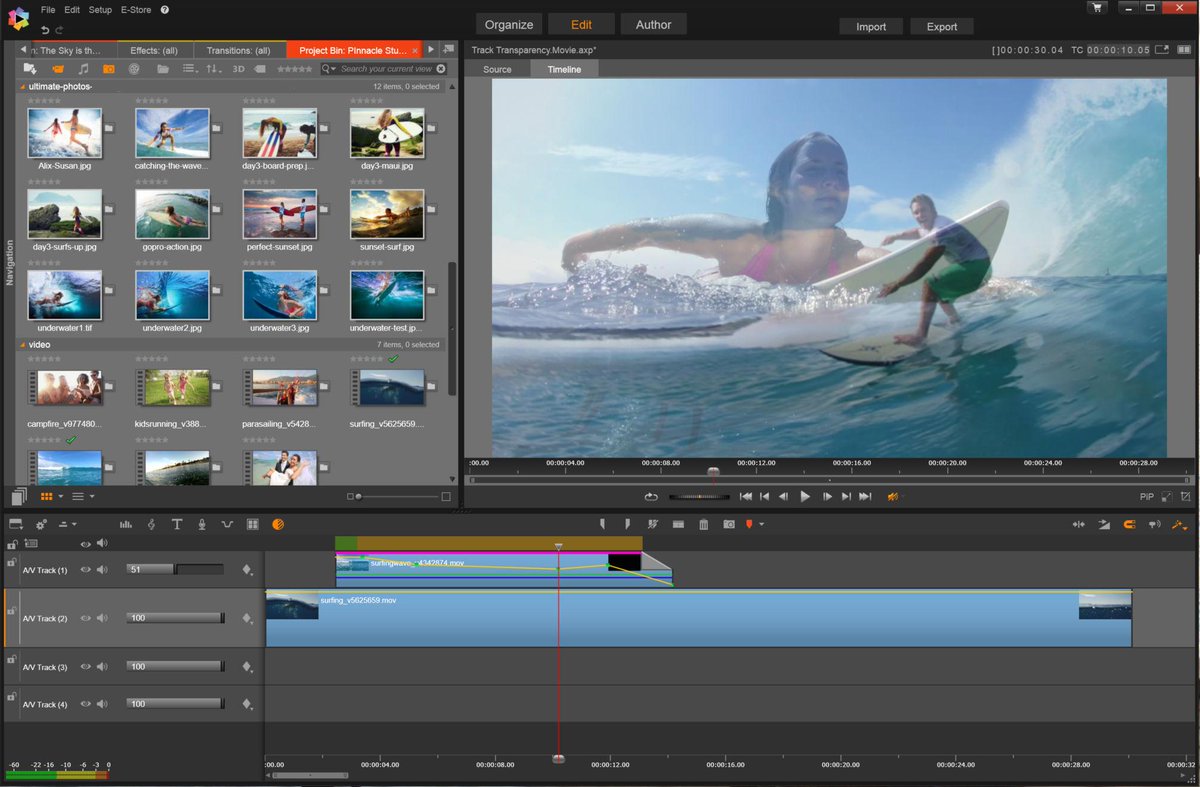 С функциональной частью тоже порядок — есть и история обработки, и стандартные кисти, эффекты, предусмотрена и локализация «из коробки» — никаких дополнительных русификаторов не требуется.
С функциональной частью тоже порядок — есть и история обработки, и стандартные кисти, эффекты, предусмотрена и локализация «из коробки» — никаких дополнительных русификаторов не требуется.Есть и недостатки, куда же без них. Разработчики декларируют альтруизм, за которым при ближайшем рассмотрении скрывается желание подзаработать. Время от времени пользователей FireAlpaca будет беспокоить всплывающий рекламный баннер.
Тестирование на устаревшем компьютере не выявило каких-то явных проблем. Редактор заработал как на устаревшей Windows 7, так и на компьютере с обновленной версией ОС.
Скачать FireAlpaca
LazPaint — это упрощенная версия графического редактора Paint.NET. Программа позволяет работать с графикой на самых слабых машинах. Создатели не соврали — объемные растровые изображения действительно загружаются на несколько миллисекунд быстрее, чем в GIMP и Paint.
 NET. Еще один важный плюс — поддержка русского языка.
NET. Еще один важный плюс — поддержка русского языка.В LazPaint ожидаемо присутствуют и функции, присущие Photoshop, но с некоторыми ограничениями:
- работая со слоями, иллюстратор рискует перемешать импортируемые объекты;
- поддержку файлов .psd нельзя назвать полной — предусмотрен лишь импорт из файлов Photoshop;
- работа с текстурами, на наш взгляд, организована уж слишком сложно, без опыта в Photoshop и чтения инструкций разобраться будет непросто.
Скачать LazPaint
Photo Pos Pro — альтернатива Photoshop для массовой аудитории. Отдельные элементы интерфейса схожи с Photoshop, другие напоминают мобильные графические редакторы, например, Camly. Разработчики не позабыли о новичках и предложили начинающим дизайнерам упрощенный режим с предустановленными фильтрами, как в Instagram.
 Стоит признать, что многие задачи, к примеру, придание изображению эффекта пожелтевшей бумаги или устранение эффекта красных глаз на снимках, решаются и в этом режиме.
Стоит признать, что многие задачи, к примеру, придание изображению эффекта пожелтевшей бумаги или устранение эффекта красных глаз на снимках, решаются и в этом режиме.Взору более продвинутых пользователей, уже знакомых с профессиональными графическими редакторами, откроется более строгий интерфейс «как в Photoshop». Впрочем, нельзя сказать, что Photo Pos Pro полностью копирует продукт Adobe.
В программу предустановлены базовые инструменты редактирования изображений, которых для обработки графики достаточно. За расширение функционала придется заплатить, однако встроенные покупки не огорчают и не травмируют психику дизайнера ежеминутными напоминаниями.
Редактор Photo Pos Pro 3 не прошел тестирование в полевых условиях. После установки выяснилось, что программа не поддерживает встроенный графический ускоритель на демонстрационном компьютере.
Скачать Photo Pos Pro 3
DigiKam — это менеджер изображений для фотографов и дизайнеров.
Редактор Digikam поддерживает массу графических форматов и может свободно конвертировать растровую графику. Базовое редактирование реализовано в привычном текстовом меню. Благодаря качественной русификации даже неподготовленный пользователь сможет отрегулировать яркость, контраст, баланс белого. Предустановленные фильтры помогут стилизовать снимки под старину или сделать похожими на фотографии из Instagram.
Недостаток программы — объем дистрибутива и необходимость установки дополнительных серверных компонентов (SQLite). Инсталлятор Digikam достаточно сложный, и мы не рекомендуем экспериментировать с настройками программы в процессе установки, оставьте рекомендуемые инсталлятором настройки, потом их можно будет изменить.
Установка на тестовый компьютер прошла успешно. Программа справилась с открытием файлов с большим количеством слоев, достаточно быстро сохранила отредактированный файл.
Скачать DigiKam
Еще один менеджер графики для Windows с предустановленным редактором. PhotoScape нельзя назвать полноценной заменой Photoshop, это, скорее, продукт для начинающих фотографов и дизайнеров. Фукнционал программы, мягко говоря, не удивляет. Тем не менее, в PhotoScape хорошо устроено базовое редактирование.
Программа без проблем завелась на тестовом ПК, справилась с открытием и сохранением больших графических файлов.
Скачать PhotoScape 3.7
Редактор PhotoDemon отличается от других участников обзора внешней простотой дизайна и нетребовательностью к ресурсам пользовательского ПК.
 Вверху главного окна программы расположено текстовое меню, на боковых краях справа и слева разместились панели инструментов. Иконки «Демона» крупные и не вызовут вопросов у новичка: ластик, карандаш, текст, геометрические фигуры — все хорошо знакомо по редактору Paint. Однако, несмотря на свою кажущуюся простоту, этот редактор работает с многослойными проектами и быстро обрабатывает большие файлы.
Вверху главного окна программы расположено текстовое меню, на боковых краях справа и слева разместились панели инструментов. Иконки «Демона» крупные и не вызовут вопросов у новичка: ластик, карандаш, текст, геометрические фигуры — все хорошо знакомо по редактору Paint. Однако, несмотря на свою кажущуюся простоту, этот редактор работает с многослойными проектами и быстро обрабатывает большие файлы.PhotoDemon не требует установки на компьютер: программу можно запускать с флешки или переносного жесткого диска.
Поддержка старых операционных систем заявлена на сайте разработчиков. Редактор без проблем заработал на тестовом компьютере.
Скачать PhotoDemon
Подведем итоги. 4 из 10 бесплатных альтернатив Photoshop не смогли пройти тестирование в реальных условиях. Программы не удалось запустить на тестовом компьютере с устаревшей операционной системой. Редактор Photo Pos Pro 3 потребовал установки более мощной видеокарты. Paint.NET, Pinta, Pixia предложили нам обновить Windows.
Редактор Photo Pos Pro 3 потребовал установки более мощной видеокарты. Paint.NET, Pinta, Pixia предложили нам обновить Windows.
Paint.NET
FireAlpaca
LazPaint
Photo Pos Pro 3
DigiKam
PhotoScape
PhotoDemon
Понравился ли Вам материал?
Студентам
Как обмануть «Антиплагиат»: 7 советов от директора «Антиплагиата»
Всегда были, есть и будут люди, которые хотят обойти любую систему. Это касается и «Антиплагиата». О способах, возможностях и целесообразности этих действий в отношении данного сервиса рассказал Юрий Чехович, директор компании «Антиплагиат».
Студентам
15 бесплатных дополнений Google Docs для студентов
Бесплатные дополнения редактора Google Docs помогают форматировать текст, цитировать исследования и автоматизировать задачи, сокращая время подготовки документов. В подборку вошли дополнения, которые пригодятся студентам.
Студентам
Онлайн-заработок для студентов: 5 площадок, которые помогут совмещать работу и учебу
Студенческие годы – наиболее продуктивное время жизни.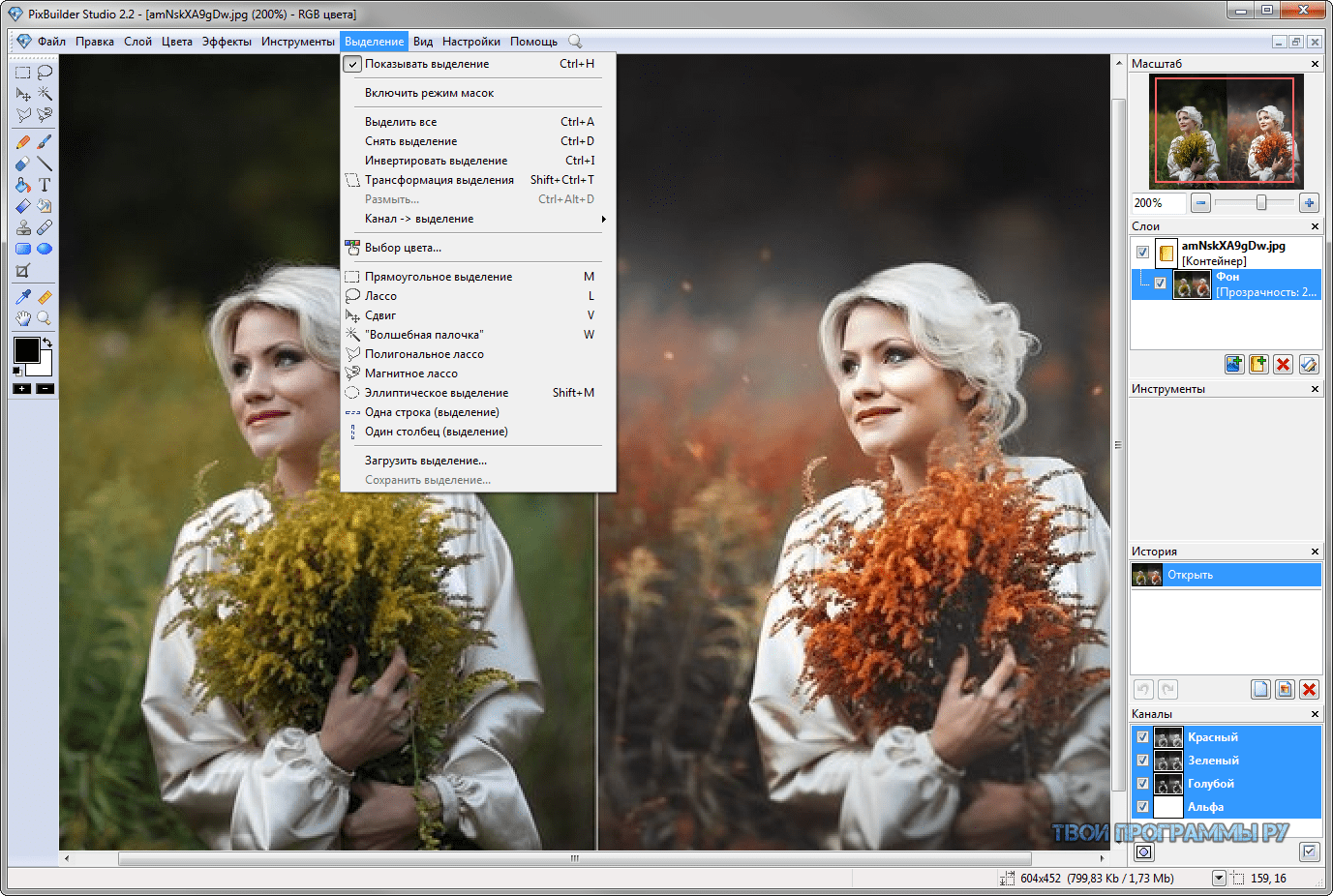 Они, тем не менее, связаны с материальными проблемами: учащиеся вузов находятся между молотом учебных задач и наковальней бедности…
Они, тем не менее, связаны с материальными проблемами: учащиеся вузов находятся между молотом учебных задач и наковальней бедности…
Скачивайте наше приложение на IOS и Android
© Электронно-библиотечная система Лань, 2011-2023
Интеграция
Маркетинговые материалы
Правообладателям
Библиотекам ВО и СПО
ЭБС для СПО
Тестовый доступ
Сотрудничество
«Просвещение» для СПО
+7 (812) 412-05-97
+7 (812) 412-14-45
Тестовый доступ
Помощь
Новости
Тур
Помощь
Пользователям
Добро
Издательство «Планета музыки»
Издательство «Лань»
Global F5
Волонтерская программа
ЛаЛаЛань
Ректор Говорит!
Проекты
6 приложений, чтобы сделать фото рисунком на компьютере и телефоне 💻
Ищете способы, как из фотографии сделать рисунок? Для этого необязательно использовать сложные редакторы, такие как Photoshop. Обработку может выполнить даже новичок в подходящих программах и онлайн-сервисах. В этой статье мы собрали 6 простых приложений для ПК и смартфона. Для просмотра полного списка методов, как из фото сделать рисунок, перейдите по ссылке. На странице вы найдете 10 инструментов для начинающих и продвинутых пользователей.
В этой статье мы собрали 6 простых приложений для ПК и смартфона. Для просмотра полного списка методов, как из фото сделать рисунок, перейдите по ссылке. На странице вы найдете 10 инструментов для начинающих и продвинутых пользователей.
Содержание
ФотоМАСТЕР
Платформа: Windows
Русский язык: да
Продвинутая программа для ретуширования фотографий. Предлагает простые инструменты на основе искусственного интеллекта для автоматической коррекции. Включает в себя функции для перевода снимка в рисунок, регулирования яркости и цветов картинки, добавления надписей и рамок.
Ознакомиться с другими возможностями программы ФотоМАСТЕР можно в подробном обзоре по ссылке. На сайте вы также найдете видеообзор фоторедактора и список лучших аналогов со схожим функционалом.
Чтобы превратить фото в рисунок:
- Скачайте программу по ссылке выше. Следуйте пошаговому алгоритму для установки ПО. Запустите редактор и щелкните по кнопке «Открыть фото».
 Укажите интересующее вас изображение.
Укажите интересующее вас изображение. - В разделе «Улучшения» перейдите во вкладку «Резкость». Настройте параметры «Сила», «Радиус» и «Порог» таким образом, чтобы имитировать штрихи кистью. Мы установили значения: 200, 20 и 5 соответственно.
- Переведите картинку в режим «Черно-белое». Откройте категорию «Основные» и скорректируйте экспозицию, светлые и темные участки для достижения реалистичного результата.
- Раскройте меню «Файл» и примените опцию «Быстрый экспорт». Укажите подходящий формат и выгрузите итог на компьютер.
ФотоФания
Платформа: веб
Русский язык: да
Онлайн-сервис предоставляет различные эффекты, которые позволяют стилизовать фото под рисунок, вставить лицо в другое тело, сделать открытки и т.д. Редактирование выполняется в автоматическом режиме без участия пользователя.
Для перевода фото в рисунок:
- Перейдите на страницу ФотоФания и раскройте раздел «Рисунки».
 Щелкните по фильтру «Рисунок карандашом». Нажмите на опцию «Выберите фото» или сделайте снимок через веб-камеру.
Щелкните по фильтру «Рисунок карандашом». Нажмите на опцию «Выберите фото» или сделайте снимок через веб-камеру. - На следующем этапе вы можете обрезать картинку. Отрегулируйте размер рамки и подтвердите действие. Сделайте рисунок цветным или черно-белым, укажите тип бумаги: зернистая, с градиентом или белая.
- Кликните по «Создать». Результат можно предварительно оценить в браузере, а затем скачать в большом, среднем или маленьком размере.
MassImages
Платформа: веб
Русский язык: да
Онлайн-площадка предлагает инструменты для ретуши кадров и стилизации фотографий под рисунок углем. Содержит функции для улучшения освещения и цветов, замены фона, конвертации файлов в JPEG, PNG и другие форматы.
Как переделать фото в рисунок:
- Перейдите на сайт MassImages и щелкните по опции «Рисунок углем из фото онлайн». Нажмите на «Выбрать файлы» и укажите снимок с компьютера.
 Дождитесь завершения импорта.
Дождитесь завершения импорта. - Обработка выполняется автоматически, а в нижней части меню отображается результат. Если вас не устраивает итог, установите другие значения «Радиуса» и «Силы».
- Оставьте формат без изменений или укажите расширение из списка. Установите желаемое качество и щелкните по «Скачать».
Deep Art Effects
Платформа: Android, iOS
Русский язык: да
Предлагает функции на основе искусственного интеллекта для стилизации картинок под произведения искусства определенного направления. Можно сделать иллюстрации в стиле сюрреализм или импрессионизм, создать абстрактную картину и т.д.
Чтобы перевести фотографии в рисунок:
- Установите Deep Art Effects из магазина Play Market или App Store. Запустите софт и разрешите доступ к локальной памяти. Коснитесь изображения, которое хотите обработать.
- На нижней панели тапните по пресету.

- Коснитесь опции «Поделиться». Тапните по значку сохранения на нижней панели. Для экспорта в HD-разрешении без водяных знаков потребуется премиум-версия.
PicsArt
Платформа: Android, iOS
Русский язык: да
Удобное мобильное приложение для ретуширования снимков. Предлагает эффекты для наложения эскиза с очертаниями объектов поверх фотографии, стилизации портретов под мультяшных персонажей, имитации картины маслом и т.д.
Как сделать фотографии как нарисованные:
- Скачайте приложение PicsArt и установите его на свое устройство. При первом запуске разрешите доступ к галерее. Коснитесь значка «+» и выберите фото.
- Перейдите в раздел «Эффекты», а затем в категорию «Скетч» или «Арт». Тапните по понравившемуся фильтру.
 Часть пресетов недоступна пользователям без подписки – они отмечены специальной иконкой.
Часть пресетов недоступна пользователям без подписки – они отмечены специальной иконкой. - Нажмите на галочку на верхней панели. Тапните по значку скачивания. ПО автоматически сохранит работу в локальную память.
PhotoLab
Платформа: Android, iOS
Русский язык: да
Предлагает обширную коллекцию эффектов для обработки кадров. Многие пресеты создаются другими пользователями, поэтому каталог пополняется ежедневно. Помимо стилизации фото под рисунок можно добавить анимацию плавного перехода от оригинала к итоговому изображению, наложить надписи.
Как перевести картинку в рисунок:
- Установите PhotoLab на свое устройство с Android или iOS. Зарегистрируйтесь в приложении.
- Найдите в каталоге подходящий эффект и тапните по нему. Загрузите свое изображение и дождитесь завершения преобразования.
- Если вы довольны результатом, коснитесь значка экспорта на верхней панели.
 Работа будет сохранена в хорошем качестве без вотермарка.
Работа будет сохранена в хорошем качестве без вотермарка.
Выводы
Теперь вы знаете, как преобразовать фотографию в рисунок. Для этого необязательно обладать специальными навыками – предложенные программы подходят новичкам и предлагают простой интерфейс на русском. Выбор редактора зависит от используемого устройства:
- Для частой ретуши снимков на компьютере установите программу ФотоМАСТЕР. Она подходит для продвинутой обработки, предлагает автоматические функции на основе ИИ и т.д.
- Однократное редактирование на ПК можно выполнить в онлайн-сервисе. Для их использования требуется стабильное интернет-соединение. Платформы ФотоФания и MassImages автоматически переводят фото в рисунок.
- На телефонах с Android и iOS можно применить различные приложения, например Deep Art Effects, PicsArt и PhotoLab. Они позволяют применять готовые эффекты и быстро стилизовать снимок под картину.

Воспользуйтесь понравившимся способом прямо сейчас.
Лучшие приложения для редактирования фотографий на Windows
Хотите, чтобы ваши фотографии выглядели еще лучше? Вот некоторые из лучших приложений для редактирования фотографий, которые вы можете найти для своего ПК с Windows.
Сегодня захватывать и сохранять воспоминания стало проще, чем когда-либо. У большинства смартфонов теперь очень мощные камеры, и они достаточно малы, чтобы поместиться в кармане. Но какими бы хорошими ни были эти камеры, всегда есть что-то, что вы можете настроить, обрезать или полностью изменить, и приложения для редактирования фотографий позволяют вам сделать это. Хотя для этого есть приложения на смартфонах, компьютеры по-прежнему в большинстве случаев предлагают более функциональные возможности, и мы собрали некоторые из лучших приложений, которые вы можете использовать для редактирования фотографий в Windows.
Независимо от того, являетесь ли вы профессиональным фотографом или хотите быстро отредактировать фотографии, вы обязательно найдете здесь то, что вам понравится. Конечно, некоторые из этих приложений могут потребовать от вас оплаты, так что это зависит от ваших личных потребностей и бюджета.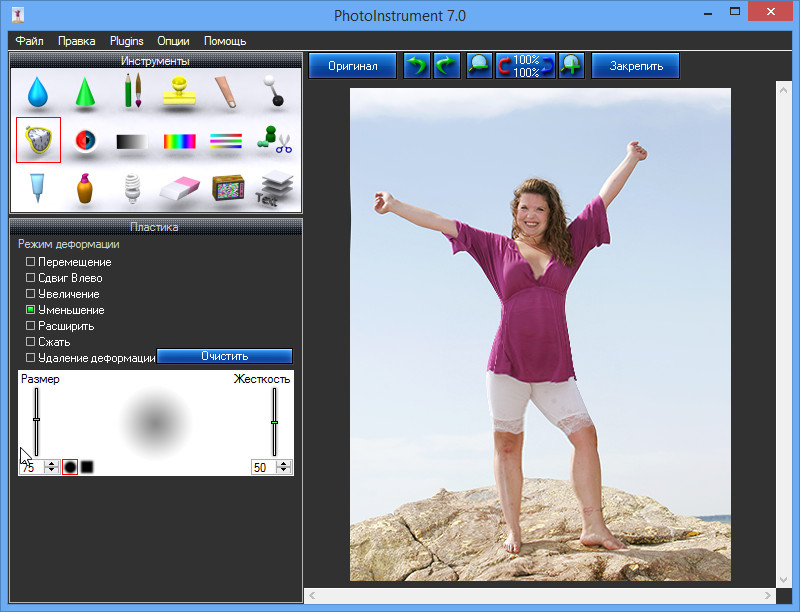
Перейти по этой статье:
- Лучшее в целом: Adobe Photoshop
- Лучшее бесплатное приложение для редактирования фотографий: GIMP
- Лучшее для ПК с Windows ARM: Paint.NET
- Лучшее для простого редактирования: PhotoFiltre 7
- Лучший на ощупь: Polarr
Лучшее в целом: Adobe Photoshop
Вы действительно ожидали, что какое-либо другое приложение окажется на вершине этого списка? Adobe Photoshop — это стандарт де-факто для редактирования фотографий, будь то Windows или Mac. Это один из самых продвинутых инструментов для редактирования фотографий, предлагающий все, от базового редактирования до расширенных многослойных изображений и композиций, включая интеллектуальные функции на базе Adobe Sensei, такие как выбор интеллектуальных объектов.
Photoshop продается по модели подписки, привязанной к Adobe Creative Cloud (хотя вы можете платить только за Photoshop), что означает, что вы должны платить регулярную плату за его использование.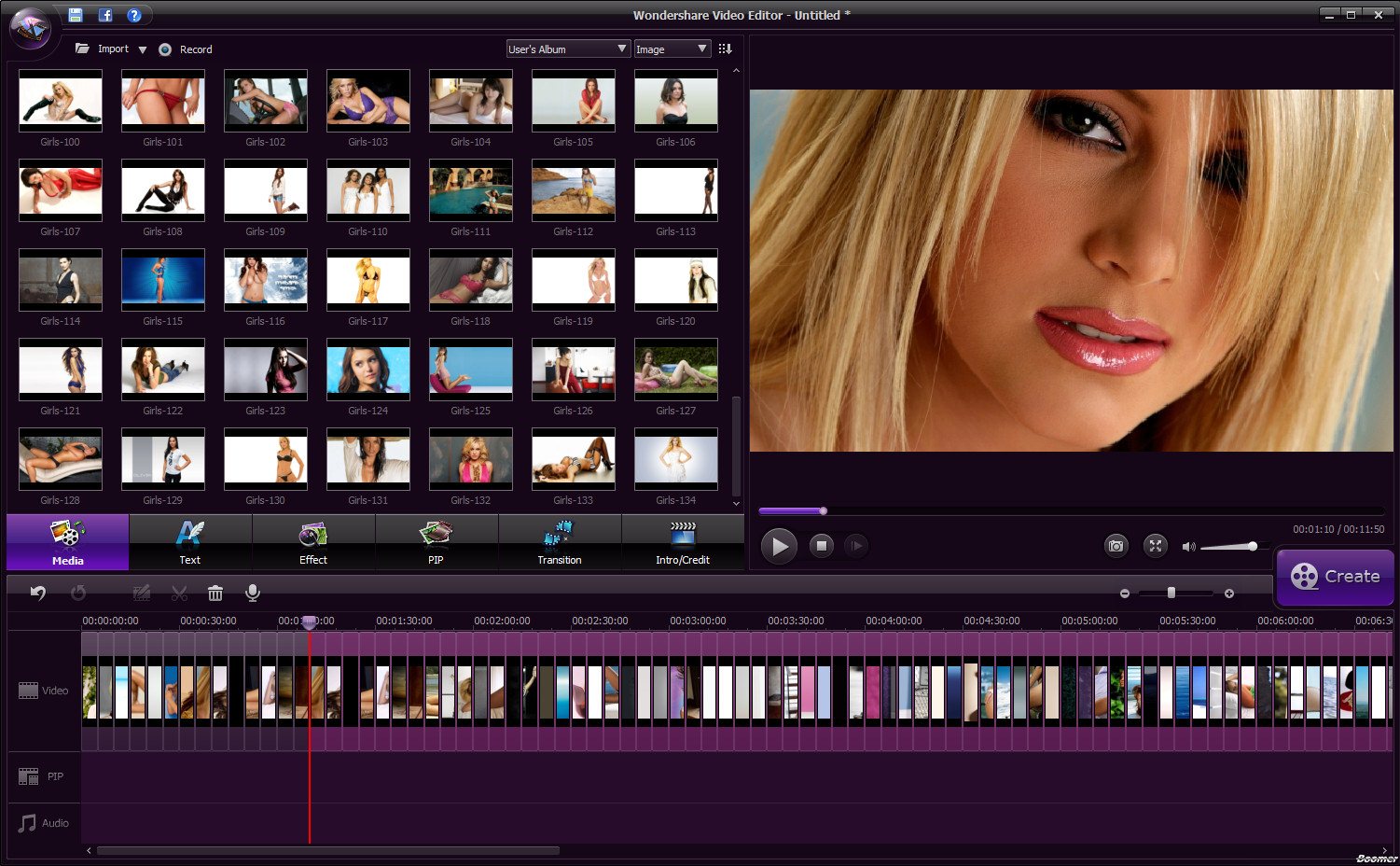 Но это также означает, что вы часто получаете большие обновления с новыми функциями и возможностями, а такие мероприятия, как Adobe MAX, обычно приносят массу новостей. Кроме того, у Photoshop есть потенциал для интеграции с остальной частью пакета Creative Cloud. Например, вы можете экспортировать PSD-файлы для использования в Adobe Illustrator. Кроме того, Photoshop является кроссплатформенным, поэтому он доступен для Windows, Mac и даже для iPad.
Но это также означает, что вы часто получаете большие обновления с новыми функциями и возможностями, а такие мероприятия, как Adobe MAX, обычно приносят массу новостей. Кроме того, у Photoshop есть потенциал для интеграции с остальной частью пакета Creative Cloud. Например, вы можете экспортировать PSD-файлы для использования в Adobe Illustrator. Кроме того, Photoshop является кроссплатформенным, поэтому он доступен для Windows, Mac и даже для iPad.
Узнать больше об Adobe Photoshop и подписаться можно здесь. Однако, если вам не нужны все эти возможности и вам не нужна услуга подписки, Adobe также продает Photoshop Elements — разовую покупку, которая по-прежнему предлагает множество функций и таких вещей, как управляемое редактирование, чтобы вы могли научиться делать определенные корректировки ваших изображений.
Лучшее бесплатное приложение для редактирования фотографий: GIMP
Photoshop может быть отличным, но что, если вы не хотите тратить сотни долларов в год на редактирование своих фотографий? Именно здесь на сцену выходит GIMP, являющийся одним из самых популярных инструментов для редактирования фотографий с открытым исходным кодом.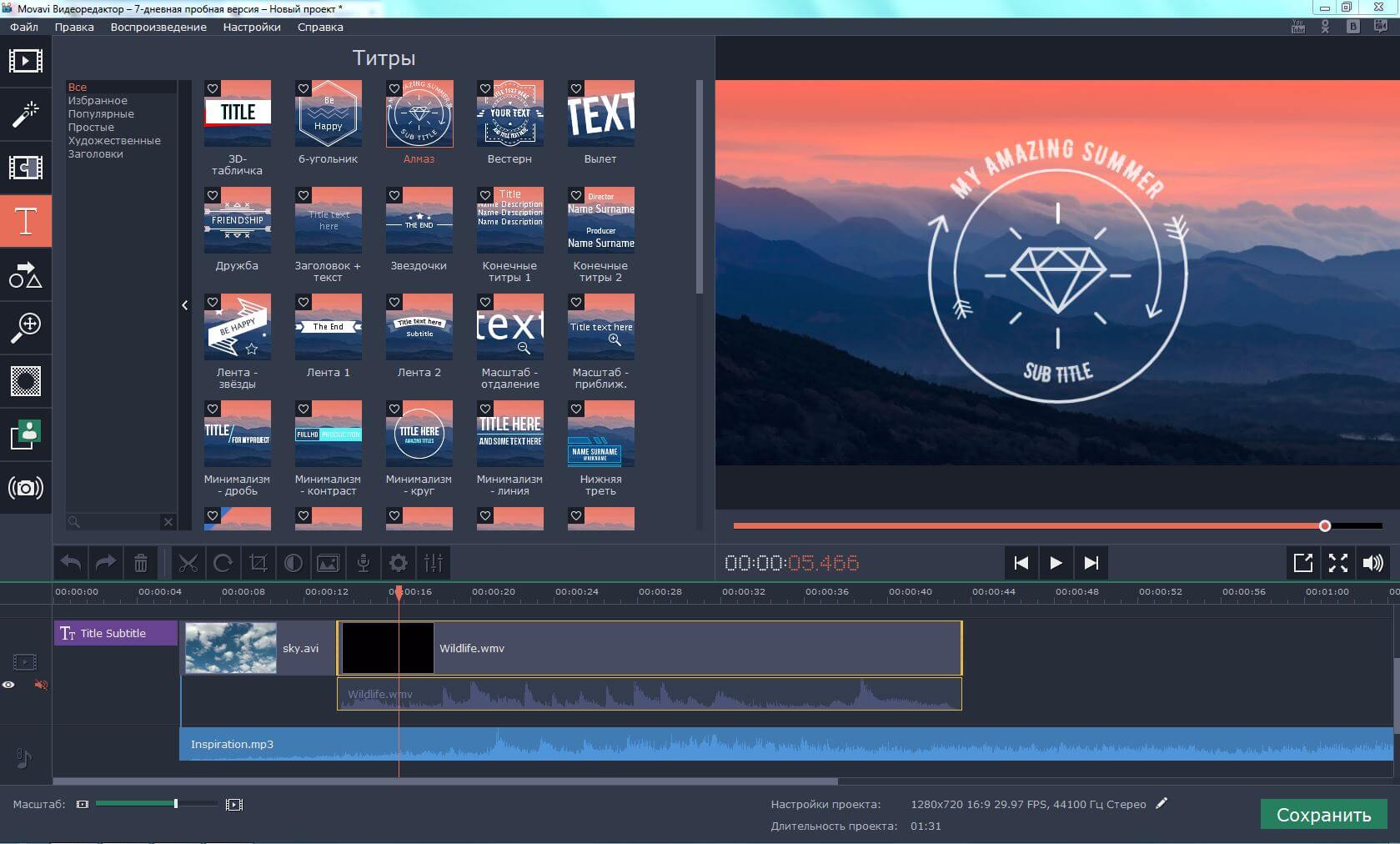 Как и Photoshop, GIMP дает вам 9 баллов.0031 тонна инструментов для работы, и интерфейс кажется очень знакомым для Photoshop. Открытый исходный код также означает, что его можно загрузить бесплатно, и он предназначен для совместной работы с другим программным обеспечением с открытым исходным кодом, связанным с настольными издательскими системами, такими как Inkscape, SwatchBooker и Scribus.
Как и Photoshop, GIMP дает вам 9 баллов.0031 тонна инструментов для работы, и интерфейс кажется очень знакомым для Photoshop. Открытый исходный код также означает, что его можно загрузить бесплатно, и он предназначен для совместной работы с другим программным обеспечением с открытым исходным кодом, связанным с настольными издательскими системами, такими как Inkscape, SwatchBooker и Scribus.
GIMP также предназначен для расширения сторонними плагинами, поэтому, если есть функция, которую вы не можете найти из коробки, вы также можете просто добавить ее бесплатно. И если вы не знаете, как его использовать, есть также страница с множеством руководств по GIMP, которые помогут вам начать работу с приложением. Вы можете скачать GIMP здесь, если это покажется вам интересным.
Лучшее приложение для редактирования фотографий для Windows на ARM: Paint.NET
Приложения для редактирования фотографий довольно требовательны к ресурсам, поэтому, если у вас есть ПК с Windows на базе ARM, вы можете обнаружить, что производительность большинства этих специализированных приложений снижается. . К счастью, это не обязательно так. Paint.NET — еще одно бесплатное приложение для редактирования фотографий, предлагающее массу инструментов, включая поддержку слоев, фильтров и различных эффектов, которые можно применять к изображениям. Самое главное, однако, что Paint.NET был перекомпилирован для процессоров ARM, поэтому он будет работать с исходной скоростью на таких устройствах, как Surface Pro X или Samsung Galaxy Book Go.
. К счастью, это не обязательно так. Paint.NET — еще одно бесплатное приложение для редактирования фотографий, предлагающее массу инструментов, включая поддержку слоев, фильтров и различных эффектов, которые можно применять к изображениям. Самое главное, однако, что Paint.NET был перекомпилирован для процессоров ARM, поэтому он будет работать с исходной скоростью на таких устройствах, как Surface Pro X или Samsung Galaxy Book Go.
Это бесплатное приложение для загрузки с официального сайта, но если вы хотите поддержать разработку, вы можете получить платную версию в Microsoft Store.
Для более простого редактирования фотографий: PhotoFiltre 7
Если вы чем-то похожи на меня, инструменты в таких приложениях, как Photoshop и GIMP, могут оказаться далеко за пределами того, что вам нужно в повседневной жизни. Может быть, вы просто хотите повозиться с некоторыми цветами, поработать с несколькими слоями, применить фильтры и так далее. PhotoFiltre 7 — мой личный фаворит для более простого, но все же эффективного редактирования. Выделение объектов и маскирование по-прежнему доступны, вы можете изменить оттенок изображений и слоев и так далее. В интерфейсе по-прежнему есть несколько опций, но проще понять основы по сравнению с более сложными приложениями.
Выделение объектов и маскирование по-прежнему доступны, вы можете изменить оттенок изображений и слоев и так далее. В интерфейсе по-прежнему есть несколько опций, но проще понять основы по сравнению с более сложными приложениями.
PhotoFiltre 7 на самом деле представляет собой урезанную версию PhotoFiltre 11, которое является платным приложением с гораздо большими возможностями, но мы бы сказали, что лучше всего оно работает как бесплатное приложение. Конечно, если вы найдете его интуитивно понятным, мы не будем отговаривать вас от покупки и платной версии. Вы можете проверить Photofiltre 7 здесь.
Лучшее для сенсорного экрана: Polarr
Хотя все эти приложения являются отличными приложениями для обычного настольного компьютера или ноутбука с Windows с клавиатурой и мышью, существует множество устройств с сенсорным экраном, которые также можно использовать для небольших правок. Будь то настройка цветов, обрезка, поворот, добавление текста или эффектов, вы можете многое сделать с помощью этого более интуитивно понятного метода ввода.
Polarr — это действительно выдающееся приложение, разработанное для сенсорного управления в Microsoft Store. Возможно, в нем нет всех функций более продвинутых приложений, но есть множество доступных элементов управления, которые действительно просты в использовании с помощью касания и визуализации на лету. Он также имеет фантастическую производительность по сравнению с конкурентами, такими как, например, Photoshop Express. так что все выглядит очень гладко, и вам не нужно ждать, пока приложение обработает ваши изменения, чтобы увидеть их. Он имеет такие функции, как маски, наложения, подробные настройки цветов и света и многое другое; это очень способный редактор.
К сожалению, некоторые функции платные, хотя вы можете экспериментировать с ними столько, сколько захотите, без экспорта, и вы получаете один бесплатный «профессиональный» экспорт, прежде чем вам придется платить. Кроме того, это 20 долларов в год, так что это не сломит банк. Вы можете скачать Polarr из магазина Microsoft.
Это то, что мы считаем лучшими приложениями для редактирования фотографий, которые вы можете найти прямо сейчас в Windows, независимо от того, ищете ли вы расширенные возможности или более простые функции. Конечно, если вам нужен самый простой способ редактирования изображения, Windows включает несколько готовых инструментов, таких как приложение «Фотографии», в котором есть некоторые встроенные функции редактирования. Мы глубоко погрузились в приложение «Фотографии» в Windows 11, если вы хотели бы узнать больше об этом. Есть также Paint, который также хорош, если вы просто хотите обрезать или изменить размер изображения.
Если вы обнаружите, что ваш компьютер недостаточно быстр для редактирования фотографий, ознакомьтесь с нашим списком лучших ноутбуков, которые вы можете купить сегодня, особенно лучших ноутбуков для творчества. А если вы предпочитаете экосистему macOS, у нас также есть список лучших компьютеров Mac.
Подписывайтесь на нашу новостную рассылку
Похожие темы
- Компьютеры
- Руководство по покупке компьютеров
- Windows 10
- Windows 11
Об авторе
Я освещаю мир технологий с 2018 года, люблю компьютеры, телефоны и, прежде всего, видеоигры Nintendo, о которых всегда рад рассказать.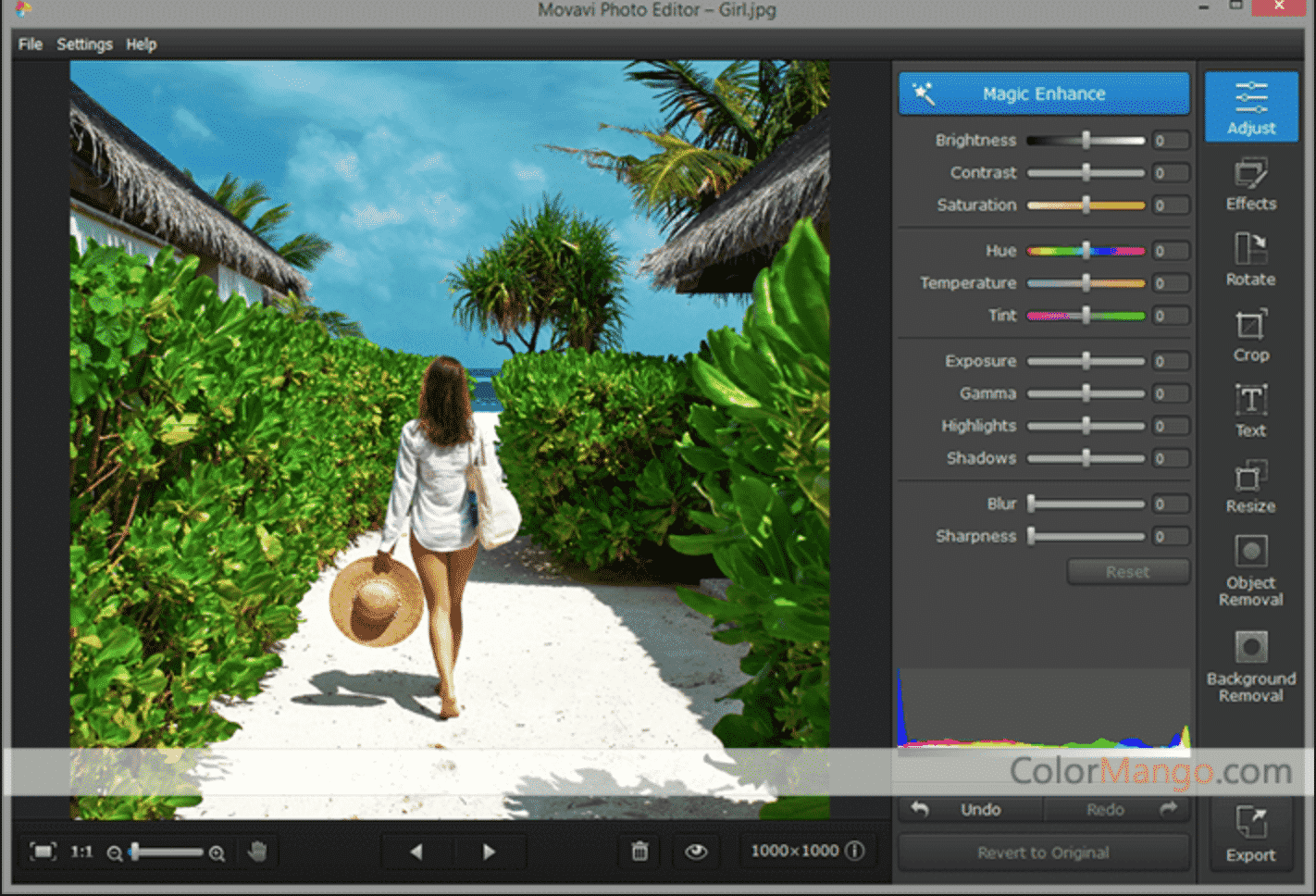
Скачать фоторедактор для Windows 10
Instragram — это бесплатное приложение для социальных сетей, позволяющее обмениваться фотографиями и видео с друзьями и подписчиками. Майк Кригер и Кевин Систром создали его для iOS в 2010 году…
PhotoScape — это бесплатная программа для редактирования фотографий, в которой есть достаточно функций и инструментов, которые наверняка заинтересует любой, кто серьезно относится к своим фотографиям….
Adobe Photoshop Express для Windows 10 — это бесплатное программное обеспечение для редактирования фотографий, которое позволяет пользователям улучшать, обрезать, публиковать и печатать изображения. Вместе с тем, это…
Picasa — полезная бесплатная программа для любителей фотографии. Он работает по-разному — как организатор изображений и средство просмотра для управления и.
 ..
..PicsArt — бесплатный фоторедактор и приложение для создания коллажей, которое имеет некоторые общие функции с социальной сетью. Когда пользователи создают изображения, которые, по их мнению, достойны публикации…
Paint.NET — это бесплатная программа для редактирования фотографий, которая позволяет легко создавать и редактировать изображения. Выпущенный в 2004 году, Paint.NET управляется Риком Брюстером и…
Редактор изображений для ПК редактирует ваши фотографии и позволяет создавать слайд-шоу, гифки и многое другое. Это бесплатное программное обеспечение очень простое и легкое в использовании для…
PhotoScape X — это программа для редактирования фотографий, разработанная Mooii Tech для ПК. Эта программа для фотографии – легкое решение для изображений…
SkinFiner – это фоторедактор, разработанный Чэнчжу Ли.
 Мультимедийное программное обеспечение обеспечивает профессиональную ретушь фотопортретов. Пользователи могут удалять…
Мультимедийное программное обеспечение обеспечивает профессиональную ретушь фотопортретов. Пользователи могут удалять…Pixlr — бесплатный фоторедактор для Windows, созданный для дизайнеров, фотографов и влиятельных лиц в социальных сетях. Этот простой в использовании инструмент обладает рядом функций…
Fotor Photo Editor — это бесплатное удобное программное обеспечение для обработки фотографий, разработанное Everimaging Ltd. Оно позволяет полностью изменить ваши изображения, независимо от…
Photolemur — это удобное программное обеспечение для фотосъемки, разработанное для настольных устройств. Это сделано для редактирования ваших изображений как можно более автоматически. Благодаря своим передовым…
Фото! Editor — полезная многофункциональная программа, предоставляющая широкий набор инструментов для редактирования изображений.
 Этот загружаемый фоторедактор поставляется с широким спектром…
Этот загружаемый фоторедактор поставляется с широким спектром…Существует множество мощных фоторедакторов, но очень немногие из них предназначены специально для фотографий на паспорт и виз. Паспорта и визы имеют…
Обработка изображений – очень важный этап в фотографии. Впрочем, со всем дорогостоящим оборудованием, необходимым для традиционной фотографии, неудивительно…
Новейшая версия The Print Shop Deluxe 6.0 включает новые шаблоны, улучшенные возможности редактирования с учетом функциональности и еще несколько новых функций. …
Polarr Photo Editor Pro — это мощное мультимедийное и фоторедакторное приложение, оснащенное функциями, которые упростят редактирование фотографий, даже если вы новичок…
Для развлечения или для удовлетворения потребностей бизнес-презентации вам может потребоваться отредактировать изображение или фотографию.


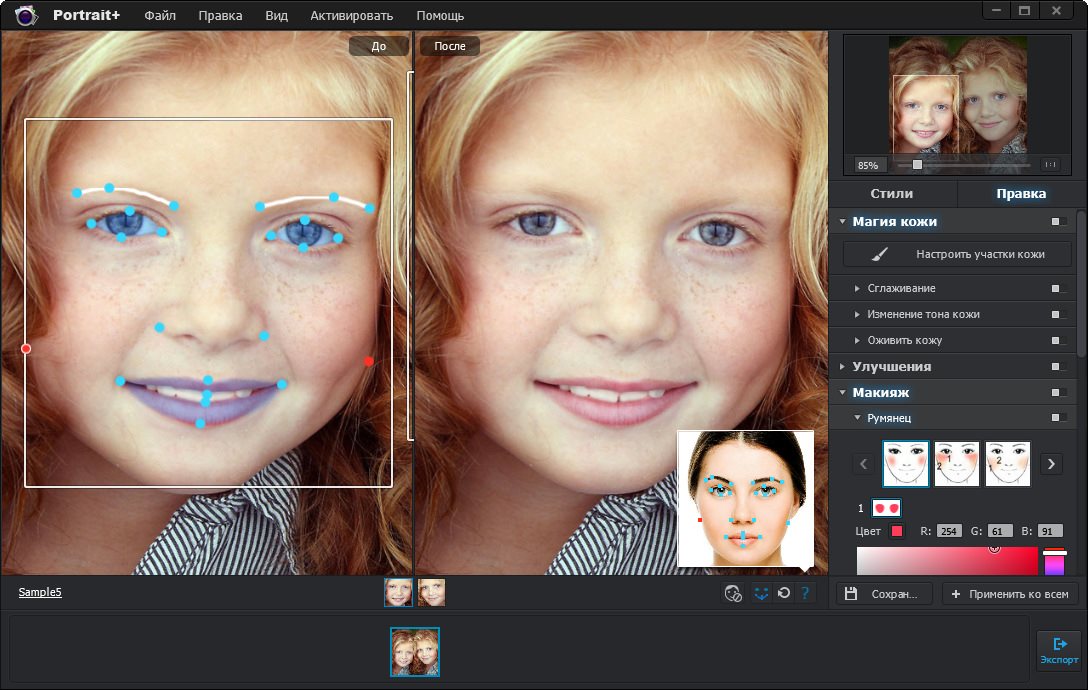 Укажите интересующее вас изображение.
Укажите интересующее вас изображение.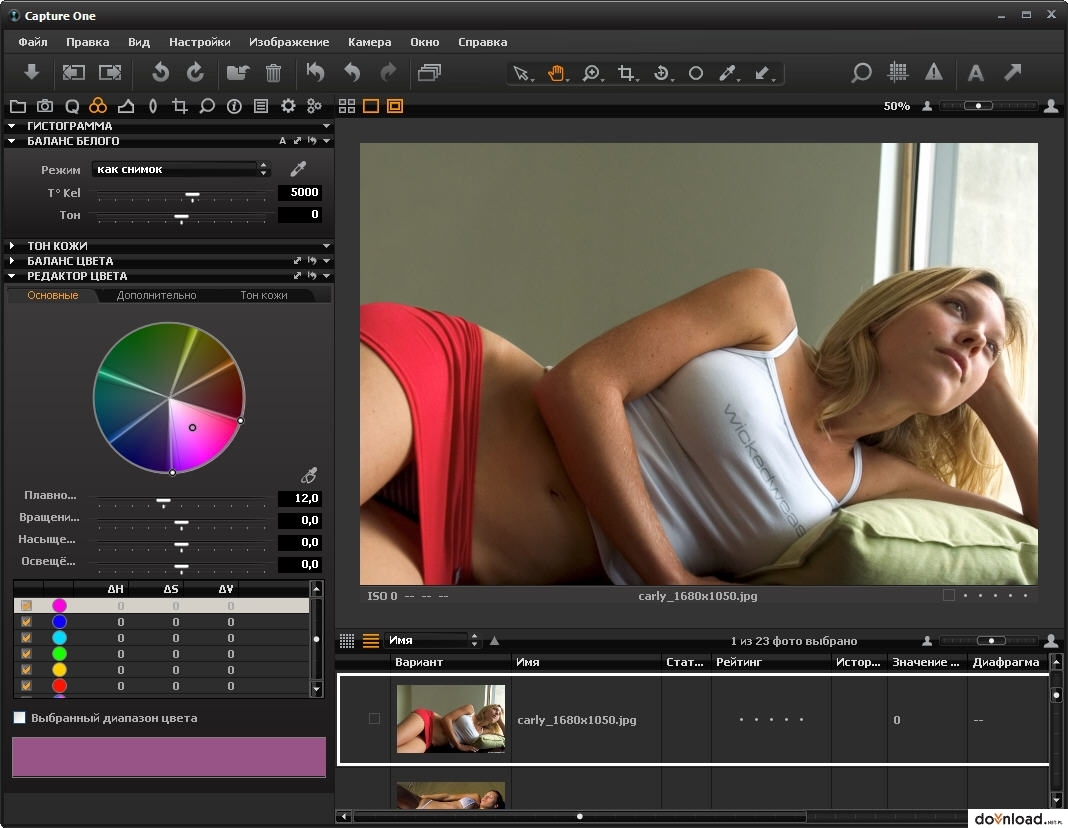 Щелкните по фильтру «Рисунок карандашом». Нажмите на опцию «Выберите фото» или сделайте снимок через веб-камеру.
Щелкните по фильтру «Рисунок карандашом». Нажмите на опцию «Выберите фото» или сделайте снимок через веб-камеру. Дождитесь завершения импорта.
Дождитесь завершения импорта.
 Часть пресетов недоступна пользователям без подписки – они отмечены специальной иконкой.
Часть пресетов недоступна пользователям без подписки – они отмечены специальной иконкой.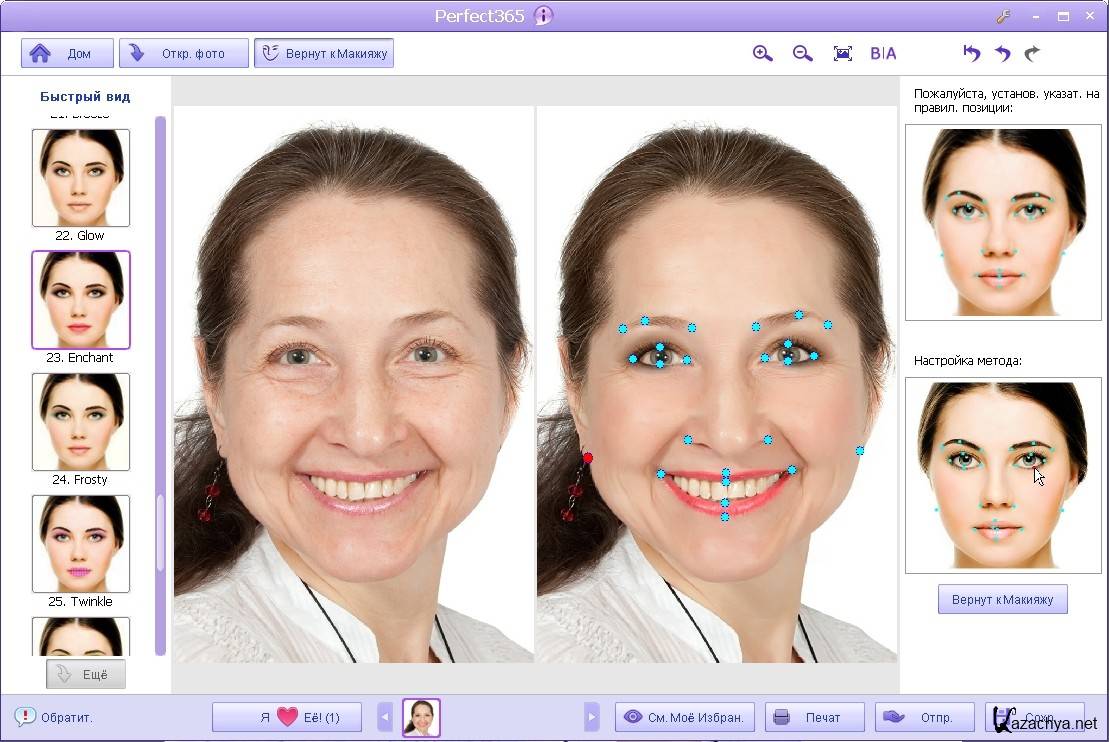 Работа будет сохранена в хорошем качестве без вотермарка.
Работа будет сохранена в хорошем качестве без вотермарка.
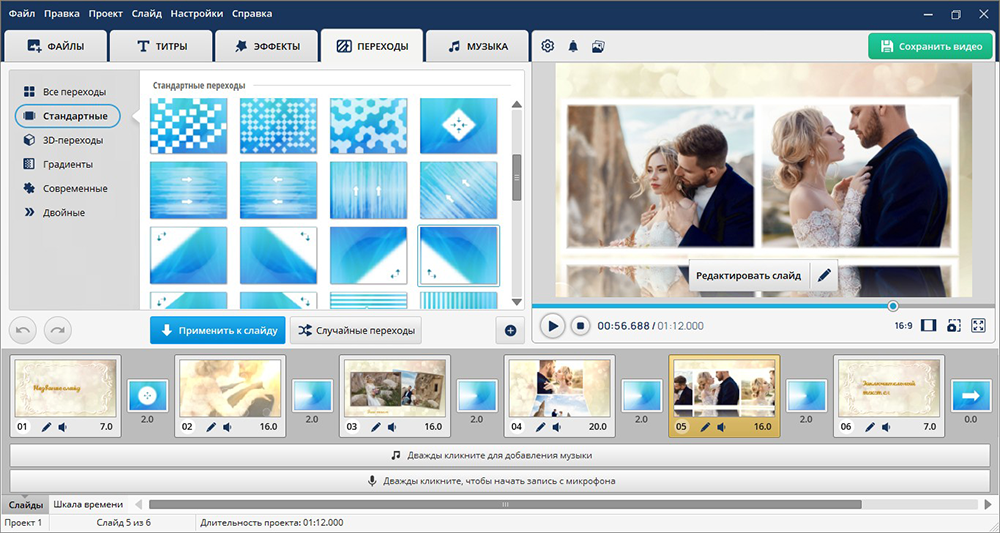 Мультимедийное программное обеспечение обеспечивает профессиональную ретушь фотопортретов. Пользователи могут удалять…
Мультимедийное программное обеспечение обеспечивает профессиональную ретушь фотопортретов. Пользователи могут удалять… Этот загружаемый фоторедактор поставляется с широким спектром…
Этот загружаемый фоторедактор поставляется с широким спектром…
Ваш комментарий будет первым